win7笔记本如何禁用前置摄像头 win7笔记本如何关闭前置摄像头
更新时间:2023-10-18 11:05:07作者:jiang
win7笔记本如何禁用前置摄像头,随着科技的不断发展,笔记本电脑已经成为人们生活中不可或缺的工具之一,随之而来的是隐私安全问题的日益突出。在使用Win7笔记本电脑时,前置摄像头的存在可能会引发一些安全隐患。为了保护个人隐私,禁用或关闭前置摄像头成为了许多用户关注的焦点。如何在Win7笔记本电脑上有效地禁用或关闭前置摄像头呢?本文将为大家介绍几种简单实用的方法。
具体方法:
一、在桌面“计算机”单击鼠标右键,选择“管理”。

二、在弹出的计算机管理框中左键单击“设备管理器”。
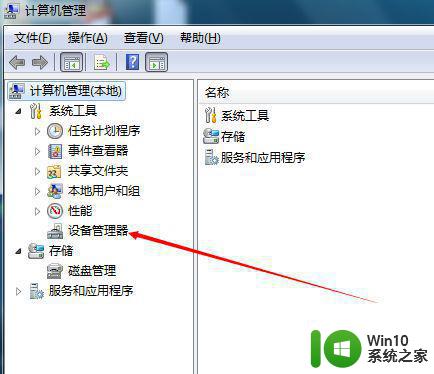
三、找到图像设备下的摄像头设备单击鼠标右键,选择“禁用”。
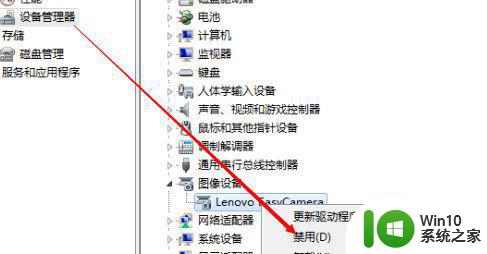
四、看到摄像头设备前面有一个向下的箭头就说明摄像头已经禁用成功了。
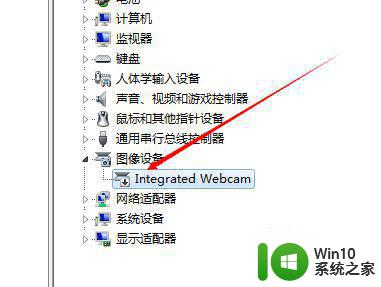
以上就是win7笔记本如何禁用前置摄像头的全部内容,有需要的用户可以按照以上步骤进行操作,希望对大家有所帮助。
win7笔记本如何禁用前置摄像头 win7笔记本如何关闭前置摄像头相关教程
- win7笔记本怎么开启摄像头 win7笔记本如何使用摄像头
- win7笔记本电脑摄像头无法使用如何修复 Win7笔记本电脑摄像头无法使用解决方法
- win7笔记本电脑摄像头无法使用怎么办 如何解决win7笔记本电脑摄像头无法检测到问题
- win7笔记本的摄像头在哪里可以找到 win7笔记本如何打开摄像头
- 联想笔记本w7系统怎么打开笔记本的摄像头 联想笔记本w7系统如何启用摄像头
- 如何测试win7笔记本电脑摄像头是否正常工作 win7笔记本电脑摄像头测试方法
- win7笔记本摄像头图标丢失怎么办 如何在win7笔记本上恢复摄像头图标
- 笔记本win7电脑摄像头检测不到怎么回事 Win7笔记本电脑摄像头无法识别的解决方法
- 苹果笔记本win7系统摄像头怎么打开 苹果笔记本win7系统摄像头打不开怎么办
- win7笔记本摄像头显示黑屏但依旧闪光怎么解决 win7笔记本摄像头打开只显示黑屏的解决方法
- win7笔记本电脑摄像头驱动怎么下载 win7笔记本电脑摄像头驱动下载教程
- 为什么笔记本电脑摄像头显示不出来 笔记本电脑win7摄像头无法正常显示的解决方法
- window7电脑开机stop:c000021a{fata systemerror}蓝屏修复方法 Windows7电脑开机蓝屏stop c000021a错误修复方法
- win7访问共享文件夹记不住凭据如何解决 Windows 7 记住网络共享文件夹凭据设置方法
- win7重启提示Press Ctrl+Alt+Del to restart怎么办 Win7重启提示按下Ctrl Alt Del无法进入系统怎么办
- 笔记本win7无线适配器或访问点有问题解决方法 笔记本win7无线适配器无法连接网络解决方法
win7系统教程推荐
- 1 win7访问共享文件夹记不住凭据如何解决 Windows 7 记住网络共享文件夹凭据设置方法
- 2 笔记本win7无线适配器或访问点有问题解决方法 笔记本win7无线适配器无法连接网络解决方法
- 3 win7系统怎么取消开机密码?win7开机密码怎么取消 win7系统如何取消开机密码
- 4 win7 32位系统快速清理开始菜单中的程序使用记录的方法 如何清理win7 32位系统开始菜单中的程序使用记录
- 5 win7自动修复无法修复你的电脑的具体处理方法 win7自动修复无法修复的原因和解决方法
- 6 电脑显示屏不亮但是主机已开机win7如何修复 电脑显示屏黑屏但主机已开机怎么办win7
- 7 win7系统新建卷提示无法在此分配空间中创建新建卷如何修复 win7系统新建卷无法分配空间如何解决
- 8 一个意外的错误使你无法复制该文件win7的解决方案 win7文件复制失败怎么办
- 9 win7系统连接蓝牙耳机没声音怎么修复 win7系统连接蓝牙耳机无声音问题解决方法
- 10 win7系统键盘wasd和方向键调换了怎么办 win7系统键盘wasd和方向键调换后无法恢复
win7系统推荐
- 1 风林火山ghost win7 64位标准精简版v2023.12
- 2 电脑公司ghost win7 64位纯净免激活版v2023.12
- 3 电脑公司ghost win7 sp1 32位中文旗舰版下载v2023.12
- 4 电脑公司ghost windows7 sp1 64位官方专业版下载v2023.12
- 5 电脑公司win7免激活旗舰版64位v2023.12
- 6 系统之家ghost win7 32位稳定精简版v2023.12
- 7 技术员联盟ghost win7 sp1 64位纯净专业版v2023.12
- 8 绿茶ghost win7 64位快速完整版v2023.12
- 9 番茄花园ghost win7 sp1 32位旗舰装机版v2023.12
- 10 萝卜家园ghost win7 64位精简最终版v2023.12